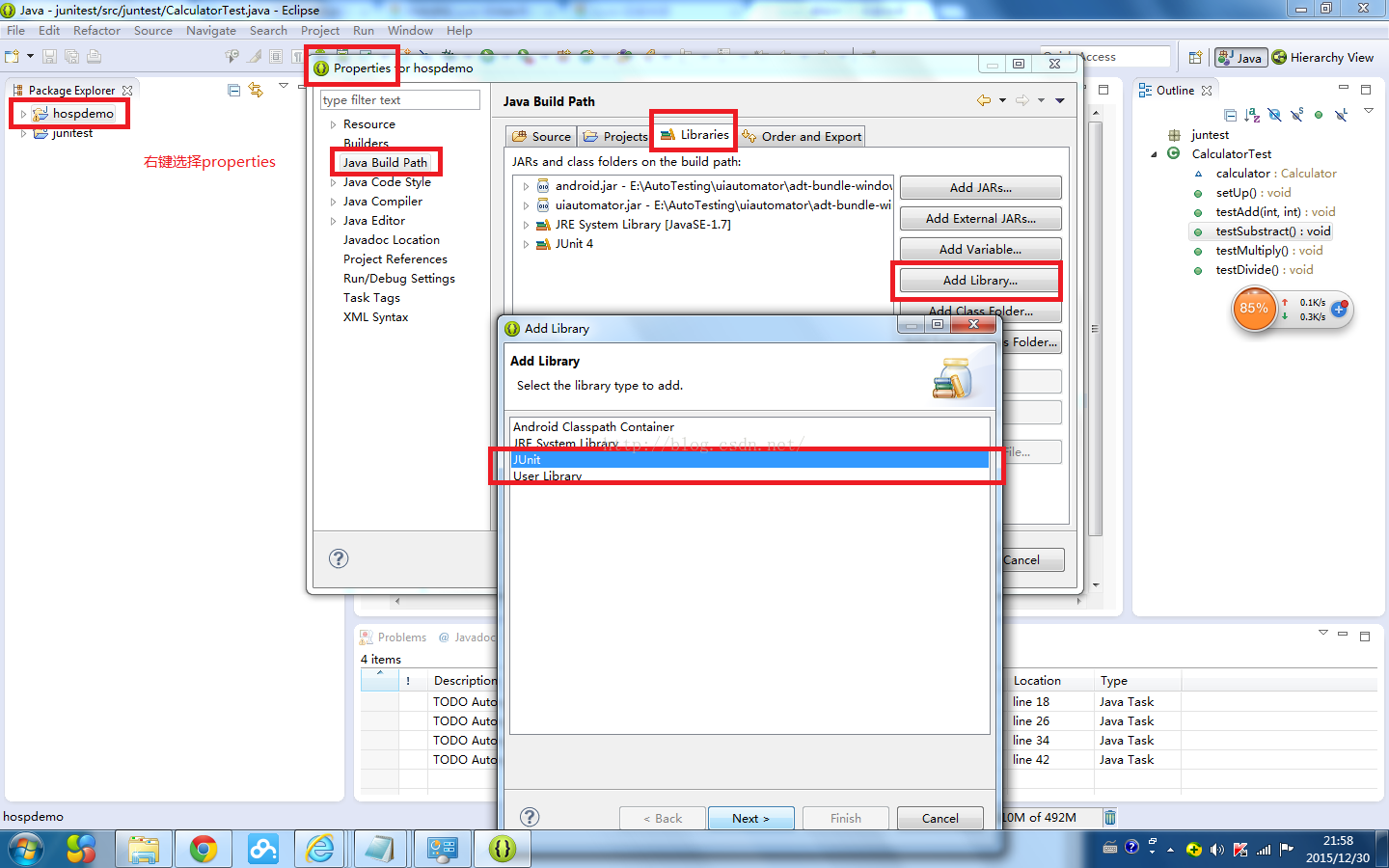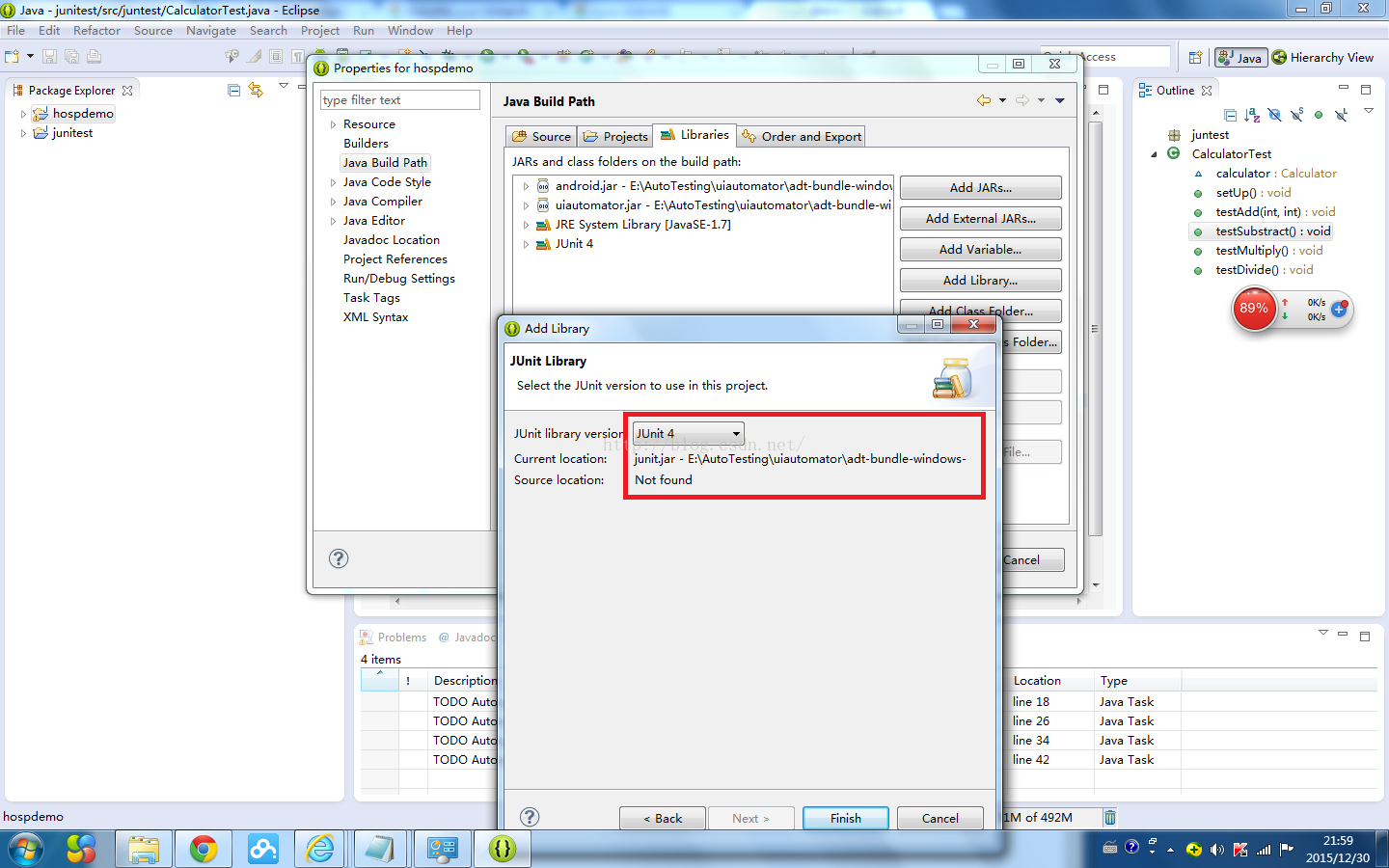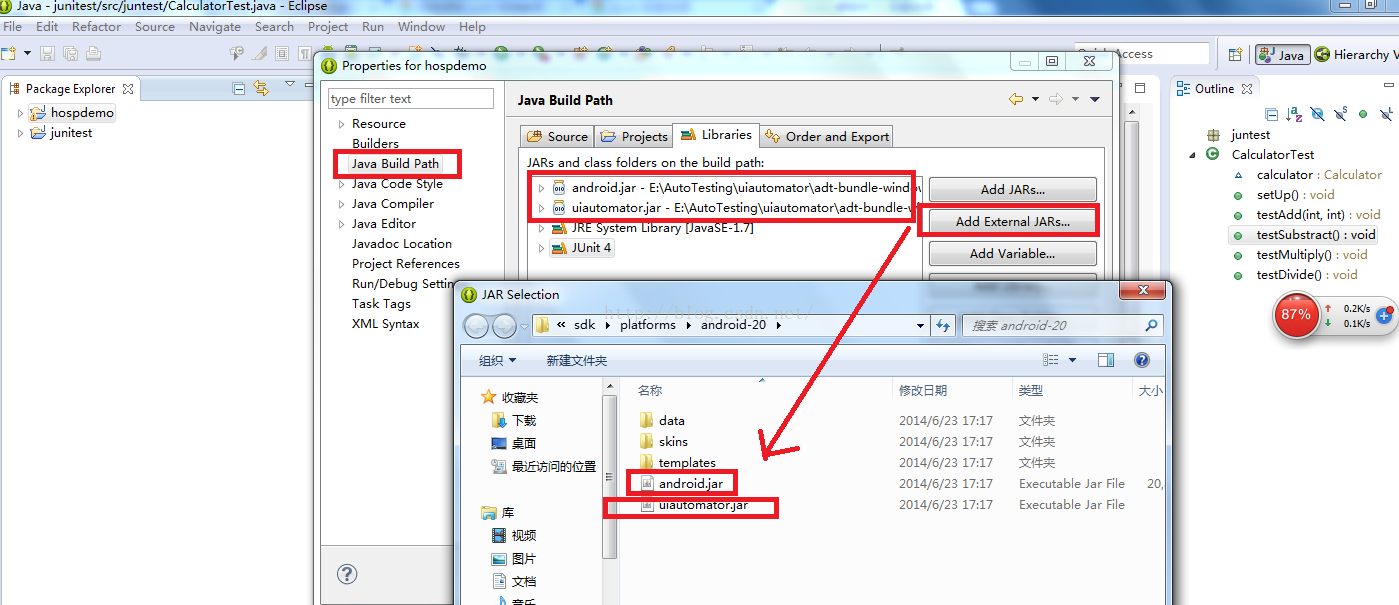我對UiAutomator學習的一些總結
學習UiAutomator主要是能掌握基本函式以及adb命令
1.首先環境變數的配置:JAVA_HOME,ANDROID_HOME,ANT_HOME,PATH,CLASSPATH
注意此時要保證JDK的版本跟系統的版本是對應的,即:64位系統下要安裝64位的JDK,
1)JAVA_HOME: C:\Program Files\Java\jdk1.7.0_80
2)ANDROID_HOME:E:\AutoTesting\uiautomator\adt-bundle-windows-x86_64-20140702\sdk(路徑是根據實際路徑得來的)
3)ANT_HOME: E:\AutoTesting\uiautomator\
4)PATH: %JAVA_HOME%\bin;%JAVA_HOME%\jre\bin;%ANDROID_HOME%\tools;%ANDROID_HOME%\platform-tools;%ANT_HOME%\bin;
5) CLASSPATH: .;%JAVA_HOME%\lib\dt.jar;%JAVA_HOME%\lib\tools.jar
配置好了以後使用 java -version來檢查JDK是否安裝成功:結果會提示java版本號和位數是否為64位,如果是64位會顯示出來
依次選擇:開始->執行->cmd,輸入如下命令:ant
如果出現如下內容,說明安裝成功:
Buildfile: build.xml does not exist!
Build failed
2.在eclipse裡面匯入JUnit4,andriod.jar,uiaotmator.jar,見下圖:
2.在SDK工具的路徑下(sdk/tools下) 建立build.xml檔案,命令如下:android create uitest-project -n <jar包名> -t <android id> -p <專案路徑>
其中:andriod id是在cmd中進入sdk/tools路徑下輸入:android list 得來的
專案路徑:就是eclipse在建立專案(java project)的時候的workplace,專案路徑跟sdk的工具的路徑不一樣
注意:此步驟執行完畢後,在專案路徑下產生一個build.xml檔案,此時重新整理eclipse專案會有build.xml檔案生成
3.到達專案路徑下的bin檔案中檢視build.xml將內容中的default的值修改為"build"
4.在ant\bin檔案下執行ant build,這個命令主要是用來生成*.jar包的
5.然後就是編寫程式碼,進行編譯
6.把寫好的檔案Push到手機的臨時資料夾裡面:adb push *.jar \data\local\temp
7.執行檔案 abd shell uiautomator runtest *.jar -c <包名.類名>就可以執行成功
其實這裡遇到了一些問題回頭再總結一下,另外最重要的肯定還是對那些固定的方法的使用!